Win7系统怎样更改用户账户类型
发布时间:2017-02-27 18:58
咱们经常都会在电脑中设置不同的类型,以便于方便不同的用户对于自己的资料文件进行管理,那么大家知道Win7系统怎样更改用户账户类型吗?这里小编就教给大家更改Win7系统用户账户类型的方法。
Win7系统更改用户账户类型方法
1、单击桌面左下角“开始”,在右侧找到“控制面板”。

2、打开“控制面板”,点击“用户账户和家庭安全”。

3、点击“用户账户”选项。
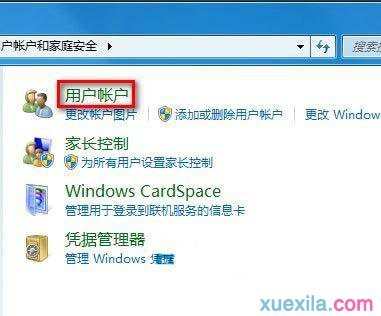
4、单击打开“用户账户”,之后找到“更改账户类型”选项。

5、单击打开“更改账户类型”,这时可以选择“标准用户”,将管理员权限降级为标准用户权限。

6、选中之后单击右下角的“更改账户类型“确定即可。

7、这时候账户“Lenovo“经变成修改好的“标准账户”。注意,如果被降级的账户是此计算机唯一一个管理员账户,则不能降低该账户权限。

Win7系统怎样更改用户账户类型相关文章:
1.win7系统的用户账户特点
2.win7怎么更改用户账户类型
3.银行存款账户的类型有哪些
4.win7电脑无法访问共享打印机怎么办
5.提升Windows7性能方法有哪些
6.Windows7系统怎么提升开机速度

Win7系统怎样更改用户账户类型的评论条评论